故障现象
如何使用win10自带的检测功能
解决方法
1.检查系统健康度
通过按下键盘上的windows键+R键弹出运行对话框,在对话框中输入perfmon /report(注意/前面的空格),点击"确定":
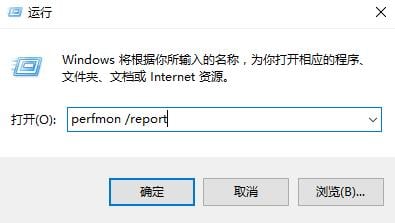
稍等大约 1分钟,等待系统诊断结果:
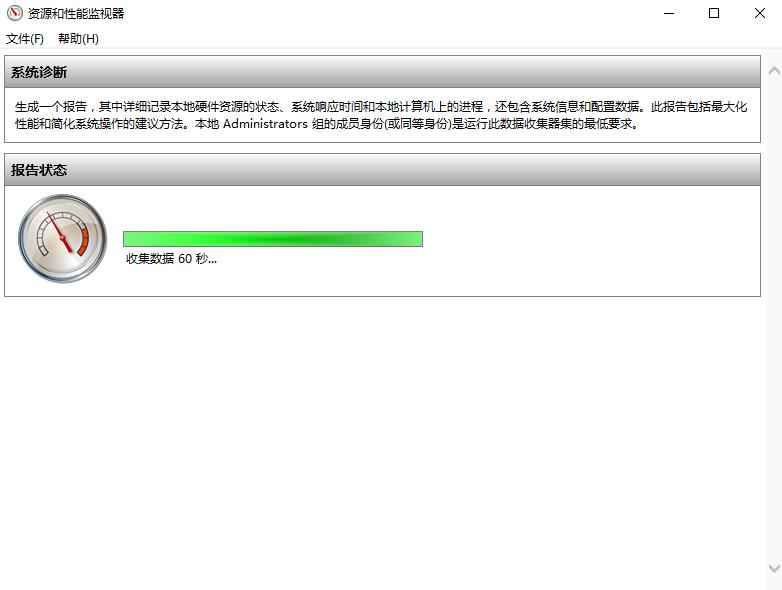
检测工具会给出当前系统的各项报告,包括软件配置、硬件配置、CPU、网络、磁盘、内存等,如果电脑存在问题,会在诊断结果中标识出来,并且会给出原因和解决方案:
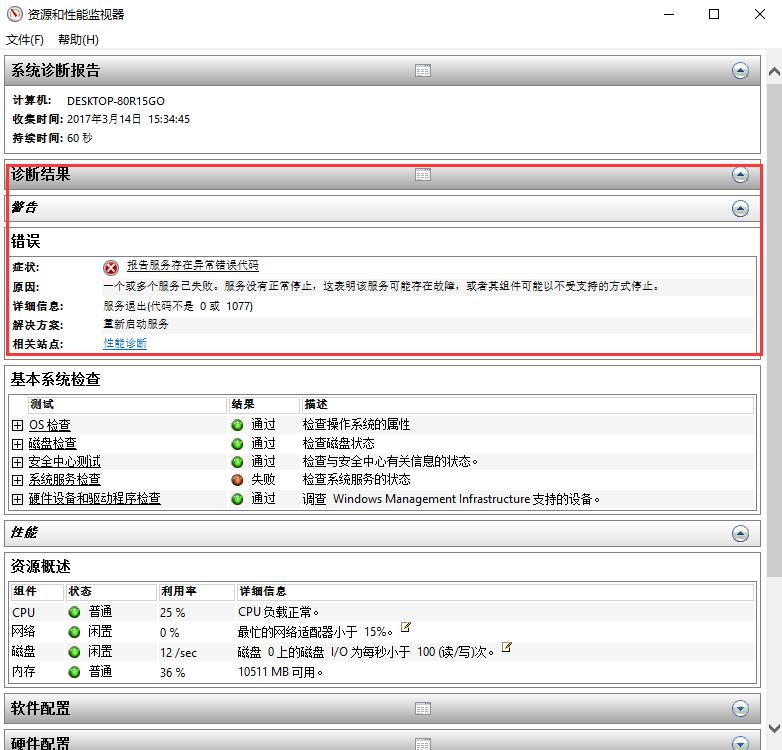
2.检查内存
如果电脑经常出现蓝屏,自动重启等系统异常不稳定的问题,可以使用此方法来检查排除是否是内存存在问题:
打开控制面板,将右上角的查看方式改为"大图标",点击"管理工具":

双击windows内存诊断:

点击"立即重新启动并检查问题":

诊断界面有两个阶段自动检测内存是否存在问题,如果显示均正常的话证明内存没问题:

3.检查磁盘
双击桌面"此电脑"图标
,在需要检查的磁盘上右键(如C盘,D盘),点击"属性":


选择上方的工具项中的检查后,就能开始检查磁盘是否有错误:

以上为windows10自带检测工具的使用参考方法